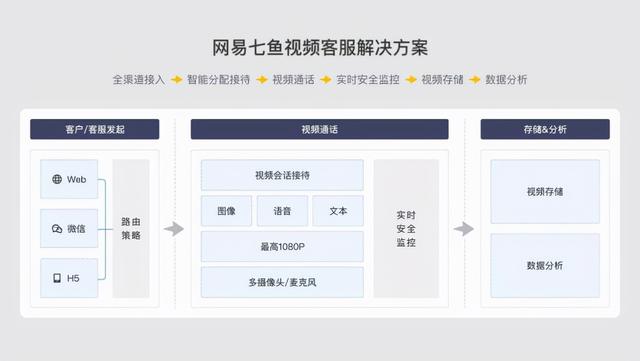为什么给电脑连接共享打印机会出现拒绝访问的情况呢?平时经常使用打印机的朋友,经常都会给多台电脑共享一台打印机,那么电脑共享打印机拒绝访问要怎么办?下面就和大家分享一个方法吧。
还有详细的系统重装教程可参考小白系统官网
1、以win10系统为例的话,可以在桌面上鼠标右键开始菜单图标,然后选择运行以打开运行窗口,或者可以直接通过win r的快捷键打开。

2、然后在运行窗口输入框中输入gpedit.msc再按下回车。

3、再本地安全策略的窗口内,在左侧栏目按照安全设置-本地策略-用户权限分配的配置点击打开。

4、接着在展开的右侧窗口中找到从网络访问此计算机这个服务项,右键点击后再点击属性。

5、接着在从网络访问此计算机的属性窗口中点击添加用户或组进去。

6、在出现选择用户或组的窗口中点击高级。

7、接着看到这个界面点击立即查找,然后点击用户名为Guest的用户,接着再点击确定就行。

8、接着双击打开拒绝从网络访问这台计算机这个服务项。

9、然后再次点击用户名为Guest的用户,点击删除再点击确定就完成了。